
Michael Fisher
0
5371
716
La création d'un film à l'aide de vos photos, de vos vidéos et de votre musique devient un jeu d'enfant une fois que vous maîtrisez les outils d'édition simples de Windows Movie Maker.
Le montage vidéo semble difficile, mais il est très facile de se familiariser avec quelques bases de montage. Il existe des tonnes de programmes de montage vidéo gratuits Les meilleurs éditeurs vidéo gratuits pour Windows Les meilleurs éditeurs vidéo gratuits pour Windows Tout le monde prend des vidéos ces jours-ci. Pourtant, les puissants éditeurs de vidéo gratuits restent rares. Nous présentons les meilleurs éditeurs vidéo gratuits disponibles pour Windows. et même des outils gratuits de montage vidéo en ligne 4 Outils gratuits pour le montage de vidéos en ligne 4 Outils gratuits pour le montage de vidéos en ligne Le montage vidéo en ligne a contribué à transformer tout le monde en cinéastes en fauteuil. Voici les cinq meilleurs éditeurs sur le Web. . Mais Windows Movie Maker est l’un des plus faciles à utiliser.
Nous vous montrerons comment assembler vos photos, vos vidéos et votre musique pour créer un montage simple en moins de 30 minutes. Vous pouvez ensuite utiliser les techniques que nous décrivons et ajouter votre propre créativité pour améliorer vos vidéos..
Pour plus de commodité, enregistrez tous les fichiers multimédias utilisés pour créer votre film dans un dossier commun de votre PC. Cela vaut également la peine de lire ces conseils utiles de montage vidéo. Comment éditer des vidéos comme un pro: 8 conseils indispensables à maîtriser Comment éditer des vidéos comme un pro: 8 conseils indispensables à maîtriser Si vous débutez dans le jeu de montage, vous pouvez ne savez pas quoi faire avec les millions de clips que vous avez… eh bien, nous sommes là pour vous aider. avant que tu commences.
Comprendre l'interface de Movie Maker
Comparé à d'autres programmes de montage vidéo, l'interface de montage de Movie Maker est plutôt basique. Semblable aux programmes Office, il comporte des onglets utiles en haut. Par exemple, le Animations et Effets visuels Les onglets (que nous verrons plus tard) vous permettent d'ajouter ces options à vos fichiers. De même, le Projet L'onglet vous permet de modifier la disposition de la vidéo et de modifier vos niveaux sonores. tandis que le Vue L'onglet vous donne des options pour rendre votre montage plus facile à utiliser.
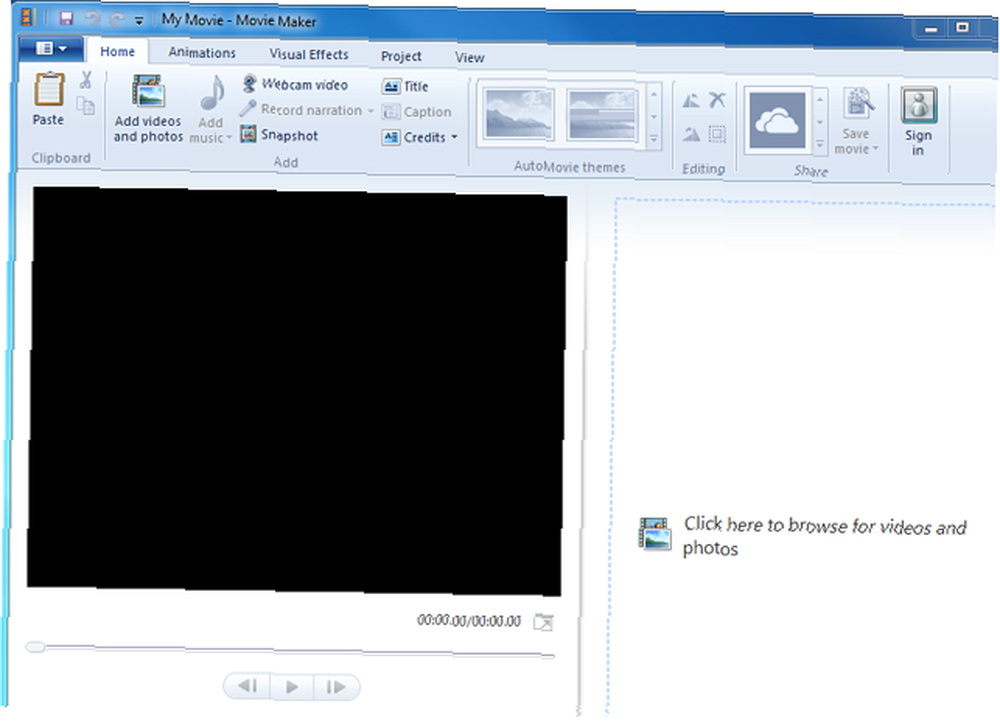
Si vous ne pouvez pas terminer votre édition en une seule séance, sauvegardez-la en tant que “projet” afin que vous puissiez rapidement reprendre là où vous vous êtes arrêté. Pour ce faire, cliquez sur le bouton Cinéaste menu déroulant en haut à gauche, cliquez sur Enregistrer le projet sous, puis nommez-le et enregistrez-le sur votre PC. Lorsque vous souhaitez continuer l’édition, lancez simplement ce projet sur votre PC.
Importer vos fichiers multimédia
La première étape de tout processus de montage consiste à importer les fichiers multimédias qui formeront votre film. Pour le faire dans Movie Maker, cliquez sur Ajouter des vidéos et des photos Dans l'onglet Accueil, accédez au premier fichier multimédia que vous souhaitez ajouter, puis cliquez sur Ouvrir. Pour ajouter plusieurs fichiers en une fois, appuyez sur la touche Ctrl, sélectionnez tous vos fichiers, puis cliquez sur Ouvrir.
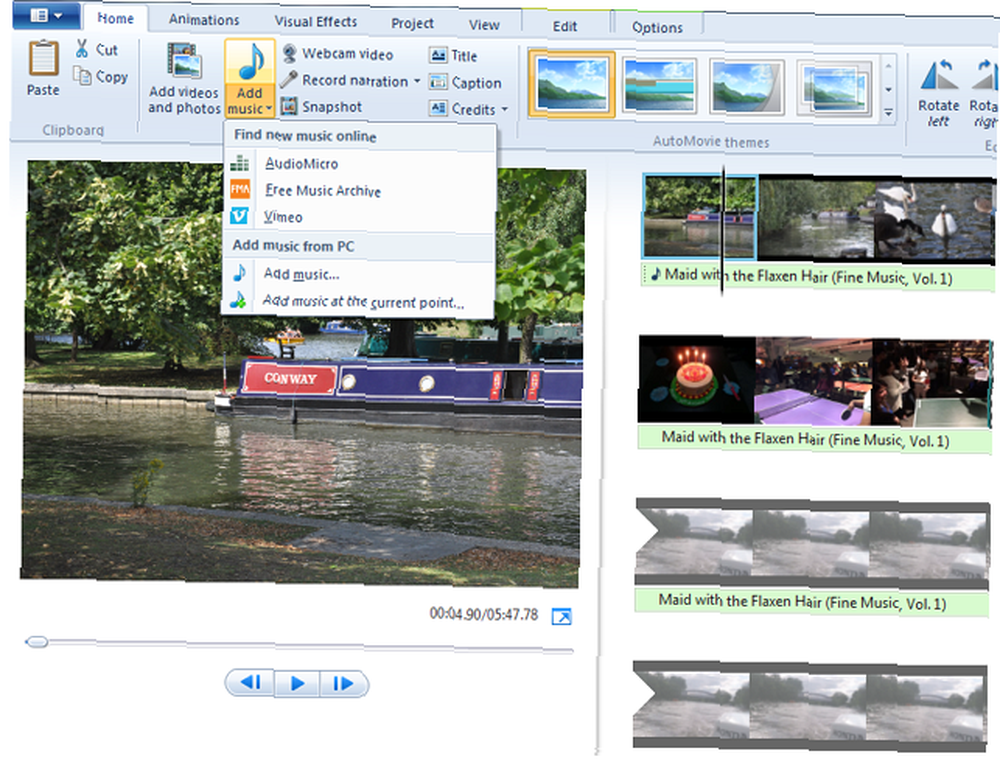
Nous avons précédemment répertorié d'autres sites. Les meilleurs sites pour télécharger de la musique gratuitement Les meilleurs sites pour télécharger de la musique gratuite et des ressources utiles Voici 5 ressources pour la musique libre de droits Voici 5 ressources pour la musique libre de droits Je suis certain que certains d'entre vous on se demande où trouver de la musique libre de droits si vous êtes un vidéaste, un développeur de jeux ou l'un de ces poètes de performance de scène néo-artiste qui utilise… où peut télécharger de la musique sans droit d'auteur, et même libre d'utilisation images Top 10 des sites relatifs au droit d'auteur et aux images libres de droits Top 10 des sites relatifs au droit d'auteur et des images libres de droits Nous avons compilé une liste des meilleurs sites de photographie au droit d'auteur et libres de droits avec des millions d'images et de photos gratuites. .
Pour ajouter de la musique, cliquez sur le bouton Ajouter de la musique menu déroulant. Les trois premières options du menu déroulant (AudioMicro, Free Music Archive et Vimeo) vous permettent d'accéder à des sites Web vous permettant de télécharger de la musique ou des partitions d'arrière-plan libres de droits. Pour ajouter une piste de votre PC, cliquez sur Ajouter de la musique Après avoir cliqué sur le menu déroulant, sélectionnez la piste, puis cliquez sur Ouvrir.
Windows Movie Maker vous permet également d'enregistrer une voix off ou une vidéo webcam. Si vous souhaitez importer des fichiers à partir de votre caméra vidéo, de votre clé USB ou de votre carte mémoire, cliquez sur le bouton Cinéaste menu déroulant en haut à gauche, cliquez sur Importer depuis l'appareil et suivez les étapes pour ajouter ces fichiers.
La chronologie de l'édition
Les fichiers importés apparaissent sous forme de petites vignettes sur votre timeline (à droite). Cliquez et faites glisser le curseur noir sur votre timeline pour prévisualiser cette section dans le volet de prévisualisation (à gauche). Utilisez la barre d'espace pour lire et mettre en pause la vidéo sur votre timeline pendant le montage..
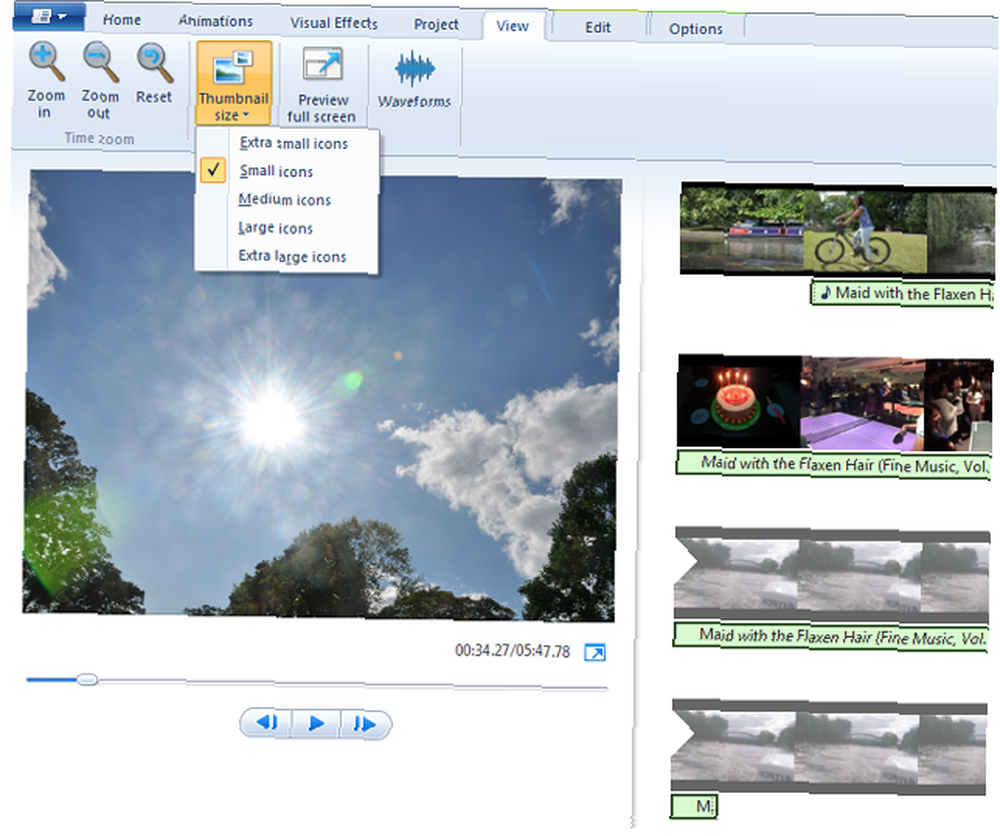
Cliquez et faites glisser un fichier pour le réorganiser dans votre timeline. De même, vous pouvez sélectionner n’importe quelle vignette que vous ne voulez pas, puis appuyez sur Effacer pour le supprimer de la chronologie. N'oubliez pas non plus que les raccourcis clavier de Fenêtre pour Couper, Copier et Coller fonctionnent dans Movie Maker, vous permettant ainsi de créer facilement plusieurs versions du même fichier..
Pour augmenter la taille des miniatures sur votre timeline, cliquez sur le bouton Vue languette. Ici, vous pouvez utiliser les options de zoom ou utiliser le Taille de la vignette menu déroulant. Vous remarquerez que votre musique apparaît sous la forme d'une section plus fine sous votre vidéo. Une fois que tous vos fichiers sont en ordre sur votre timeline, vous êtes prêt à commencer l'édition.
Édition de photos
Sélectionnez une photo que vous avez ajoutée sur la timeline. le Accueil Onglet a des options pour le faire pivoter. Vous remarquerez que chacune de vos photos est lue pendant sept secondes (durée par défaut de Movie Maker) avant de passer au fichier suivant..
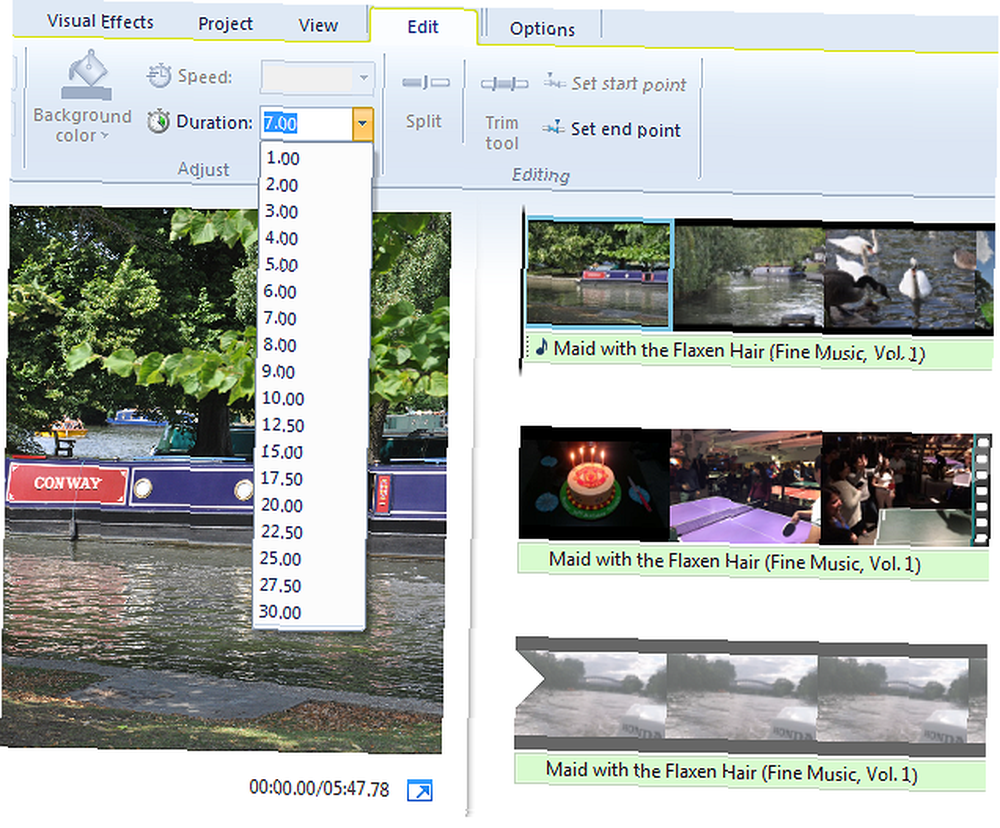
Pour changer cette durée, sélectionnez la photo sur votre timeline, cliquez sur le bouton modifier onglet, puis sélectionnez une autre valeur dans la liste. Durée menu déroulant. Faites cela pour chacune de vos photos, puis vérifiez et confirmez que vous êtes satisfait de leurs nouvelles durées..
Édition de vidéos
Le montage de vidéos est le moment où le plaisir commence vraiment. Il s’agit essentiellement d’organiser vos vidéos en les faisant glisser sur la timeline, puis en les coupant pour en éliminer les parties non désirées..
Et si vous voulez plusieurs petits clips du même fichier vidéo (plus long)? Il suffit de copier et coller la miniature de la vidéo sur la timeline pour créer plusieurs versions de ce fichier, puis découpez chaque version séparément.
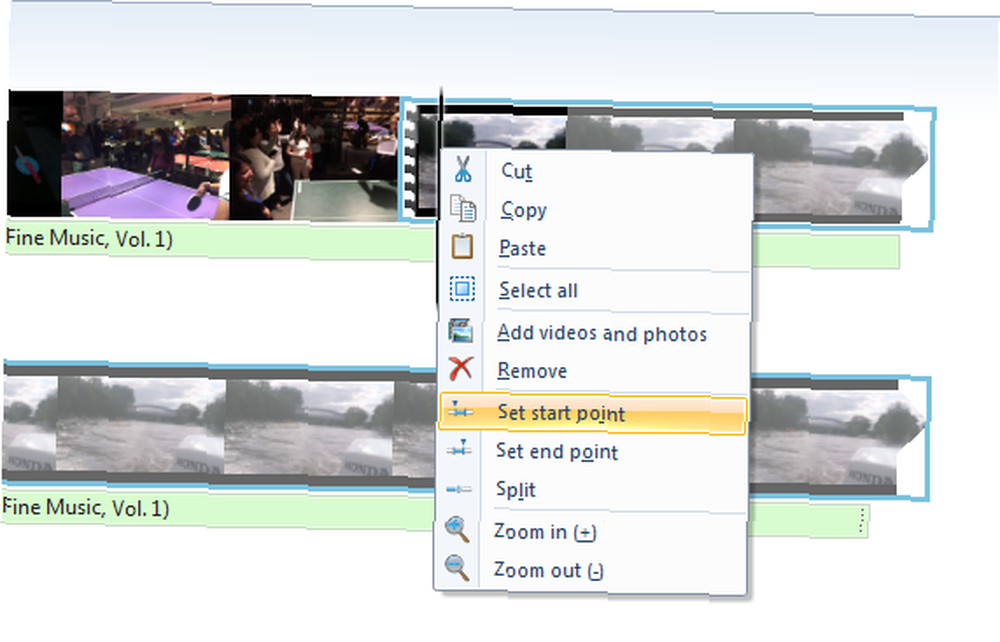
Pour découper vos vidéos, vous devez définir leurs points de début et de fin. Faites glisser le curseur noir sur la timeline jusqu'au point où vous souhaitez commencer à rogner, cliquez avec le bouton droit de la souris, puis cliquez sur Définir le point de départ. Maintenant, faites la même chose au point final et cliquez sur Définir le point final. C'est aussi simple que ça. Vous remarquerez que le menu contextuel vous permet également d'ajouter d'autres fichiers multimédias à ce point spécifique de votre chronologie..
Édition de musique
Par défaut, votre fichier de musique est ajouté au début de votre timeline. Si vous souhaitez que la musique commence un peu après votre vidéo, sélectionnez la petite barre musicale de votre plan de montage, puis faites-la glisser à l'endroit où vous souhaitez que la musique commence..
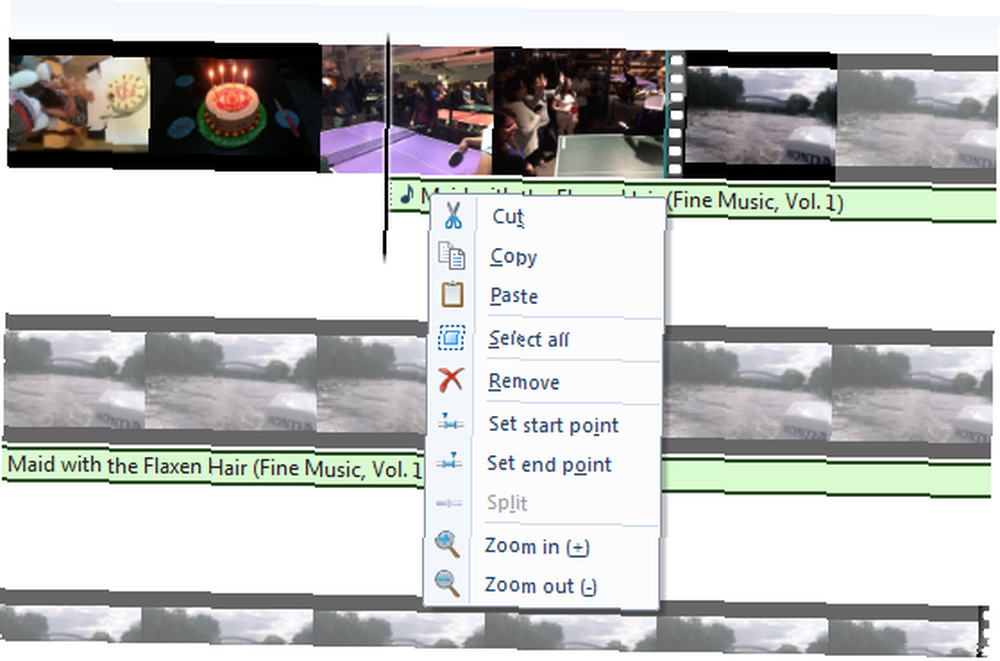
Si le fichier de musique est trop court pour votre vidéo, faites simplement des copies pour le boucler ou ajouter un autre fichier. Vous pouvez découper votre fichier musical de la même manière que vous avez découpé vos vidéos.
Ajouter un titre, une légende et des crédits
Movie Maker vous permet d'ajouter un titre, une légende et des crédits. Vous trouverez ces options dans les Ajouter section de la Accueil languette. “Titre”, par exemple, apparaît sous la forme d’une section rose au début de votre chronologie. Tapez votre titre vidéo dans le volet de visualisation.
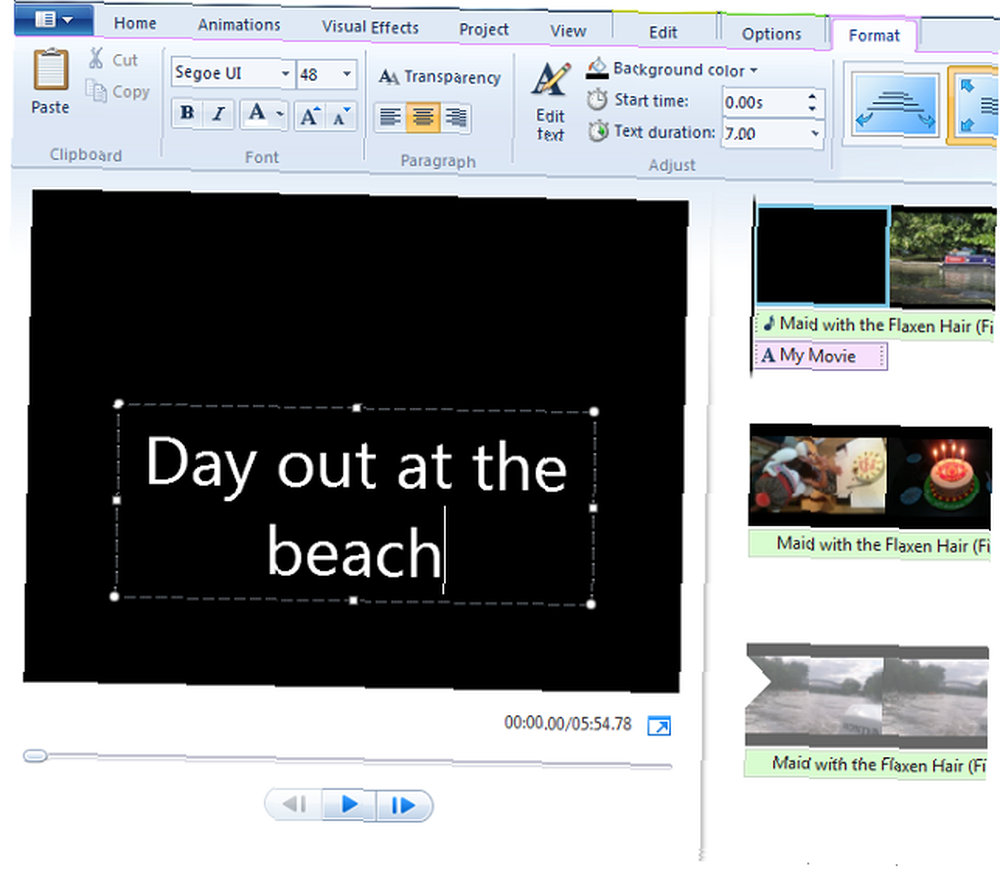
Clique le Format cliquez sur l'onglet pour changer la police, le style et la taille du texte et repositionner votre zone de texte dans la fenêtre. Comme les photos de votre chronologie, les titres et autres sections sont lus par défaut pendant sept secondes, mais vous pouvez modifier cette durée à partir de l'écran. modifier languette.
Ajout des touches de finition avec effets
Windows Movie Maker a quelques effets simples qui animent vos vidéos. le Thèmes AutoMovie section dans le Accueil onglet ajoute des effets de transition automatiques à votre vidéo.
Pour ajouter vos propres transitions entre différentes diapositives, appuyez sur la touche Ctrl, sélectionnez les fichiers auxquels vous souhaitez ajouter l'effet de transition, puis cliquez sur l'icône. Animations onglet, puis sélectionnez l’effet souhaité. De même, le Effets visuels L'onglet contient des options (notamment Sépia et Noir et blanc), qui peuvent être utiles pour certaines diapositives, par exemple pour indiquer une séquence de rêves..
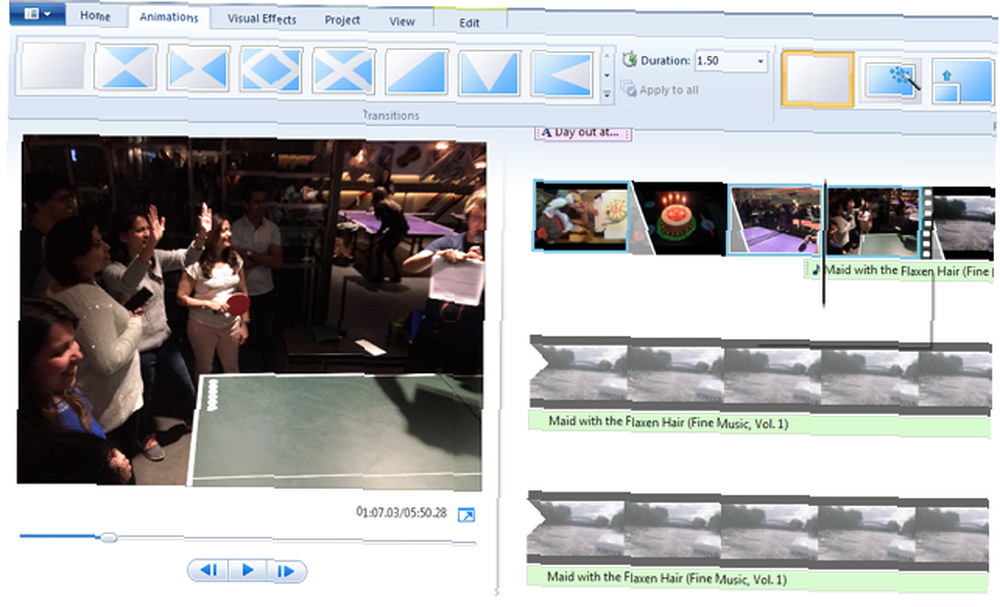
Vous pouvez également ajouter des effets de fondu en entrée et en sortie à vos fichiers vidéo et audio. Sélectionnez le fichier sur votre timeline, cliquez sur le bouton modifier onglet, le Fondu (ou Disparaître), choisissez l’une des trois options suivantes: lente, moyenne et rapide..
Il existe d'autres moyens d'améliorer votre musique. Sélectionnez-le dans la chronologie, puis cliquez sur le bouton Projet onglet où vous verrez des options pour augmenter son volume, accentuer la narration, et même adapter la diapositive à votre score d'arrière-plan.
Enregistrez votre film édité
Jouez toute votre séquence du début à la fin et assurez-vous que vous en êtes satisfait. Movie Maker dispose de nombreuses options pour exporter votre film édité. Clique le Accueil onglet, le Enregistrer le film menu déroulant en haut à droite, puis sélectionnez l'une des options. Il suffit d'aller avec Pour ordinateur si vous ne savez pas lequel choisir.
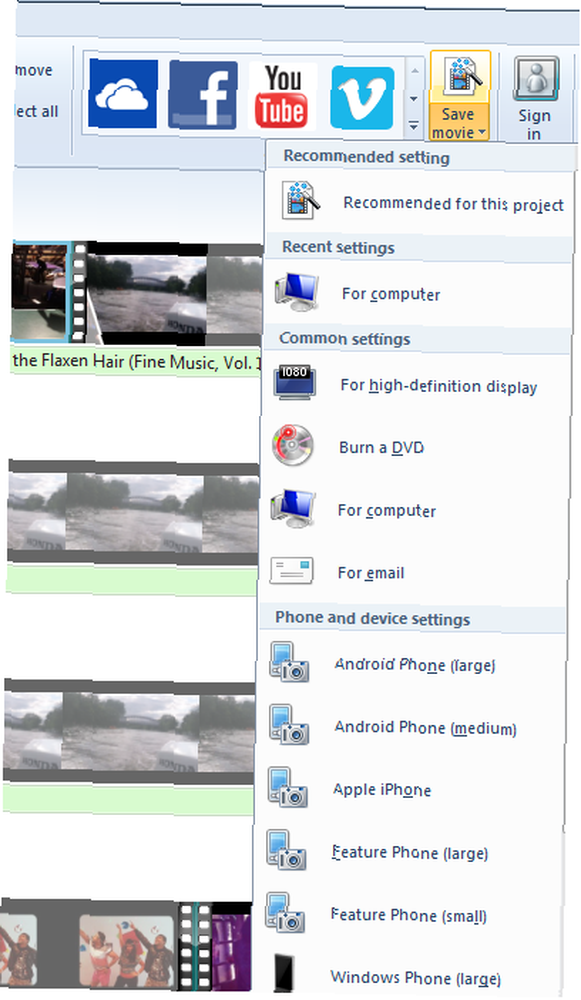
Nommez votre vidéo modifiée et sélectionnez l'emplacement où vous souhaitez l'enregistrer sur votre PC. Selon le format d'exportation choisi, le nombre de fichiers et d'effets que vous avez ajoutés et la taille totale de votre fichier vidéo, la vidéo que vous avez modifiée peut prendre jusqu'à quelques minutes pour être sauvegardée. Vous verrez une option pour le lire en utilisant votre lecteur multimédia par défaut lorsque cela sera fait..
Souriez… vous êtes sur caméra cachée
Maintenant, était-ce pas plus facile que prévu? Et vous pensiez que le montage vidéo occuperait la majeure partie de votre journée. Si vous avez du mal à suivre l’une des étapes ci-dessus, lisez le guide abrégé de Microsoft sur la réalisation d’un film en quatre étapes..
Si vous cherchez de l'inspiration sur les vidéos à enregistrer, découvrez les types de vidéos les plus populaires sur YouTube. Les 10 vidéos les plus populaires sur YouTube que vous pouvez créer aujourd'hui Les 10 vidéos les plus populaires sur YouTube que vous puissiez créer aujourd'hui sont les types de vidéo les plus populaires que vous pouvez créer. vous pouvez faire aujourd'hui. Nous avons également présenté une application Web utile pour créer des vidéos YouTube. Utilisez cette application Web géniale pour créer les meilleures vidéos sur YouTube. Utilisez cette application Web géniale pour créer les meilleures vidéos sur YouTube. que les résultats ne passent pas tout à fait? Une nouvelle application Web appelée Showbox est la solution. , mais Movie Maker est une meilleure option pour créer des vidéos..
Pourriez-vous utiliser ces fonctionnalités pour créer un film en moins de 30 minutes? Avec la pratique, nous sommes convaincus que vous serez capable de le réduire à moins de la moitié de ce temps. Existe-t-il des programmes de montage vidéo plus simples que vous avez utilisés? Faites-nous savoir en publiant vos idées dans la section Commentaires ci-dessous..











